苹果14pro Max截图方法一览
时代的进步让很多人收入越来越高了,平时使用的手机也会经常更换,最近苹果刚刚推出的iPhone 14 Pro Max想必用户们都是有所了解的,性能配置非常高,能够为用户们提供更为舒适的流畅体验,不过新手机难免会遇到很多不会用的功能,比如苹果14pro Max截图,快来看看下面的使用教程吧!

苹果14promax截图操作方法
轻点背面截屏 :
1、在手机设置菜单中点击辅助功能。
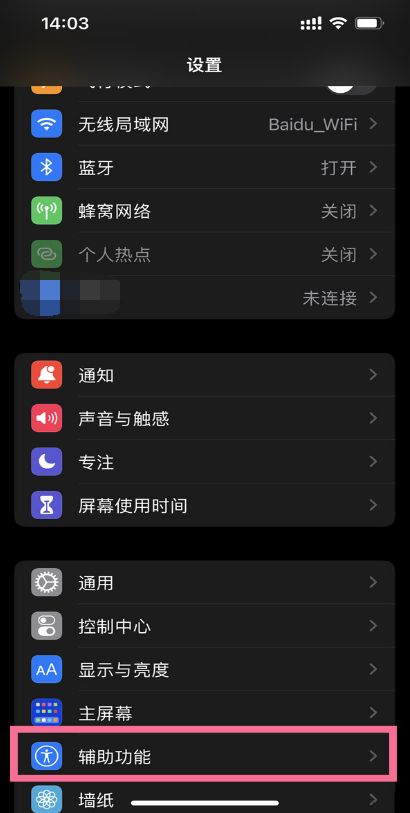
2、在辅助功能中点击触控选项。
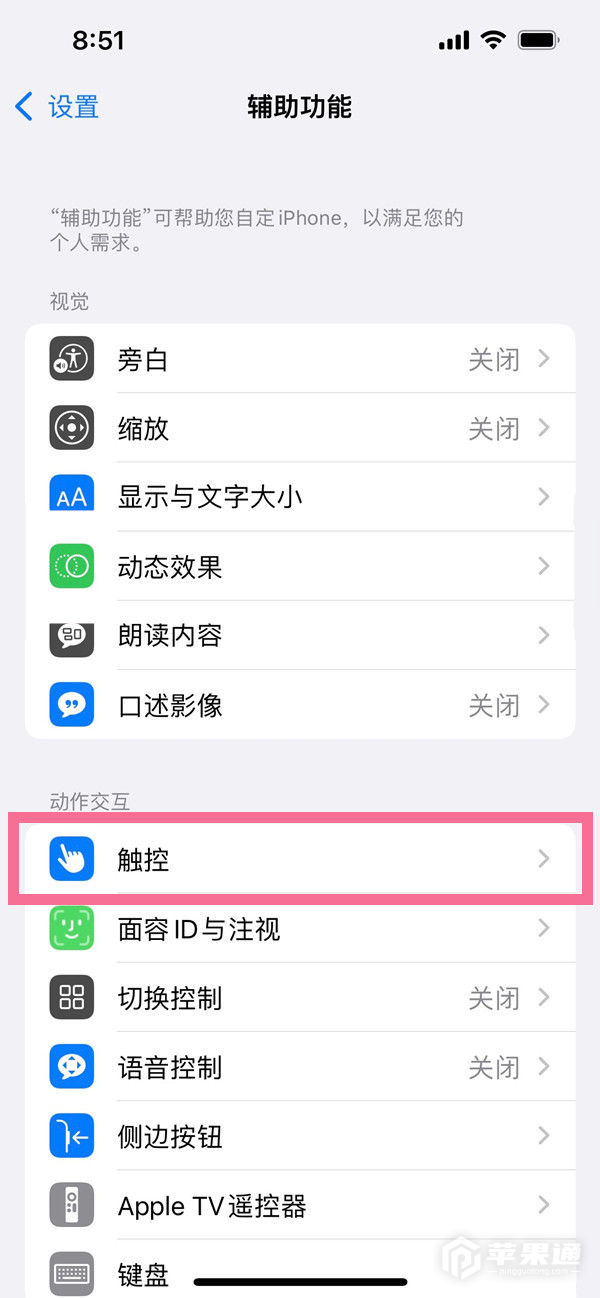
3、在触控界面选择轻点背面。
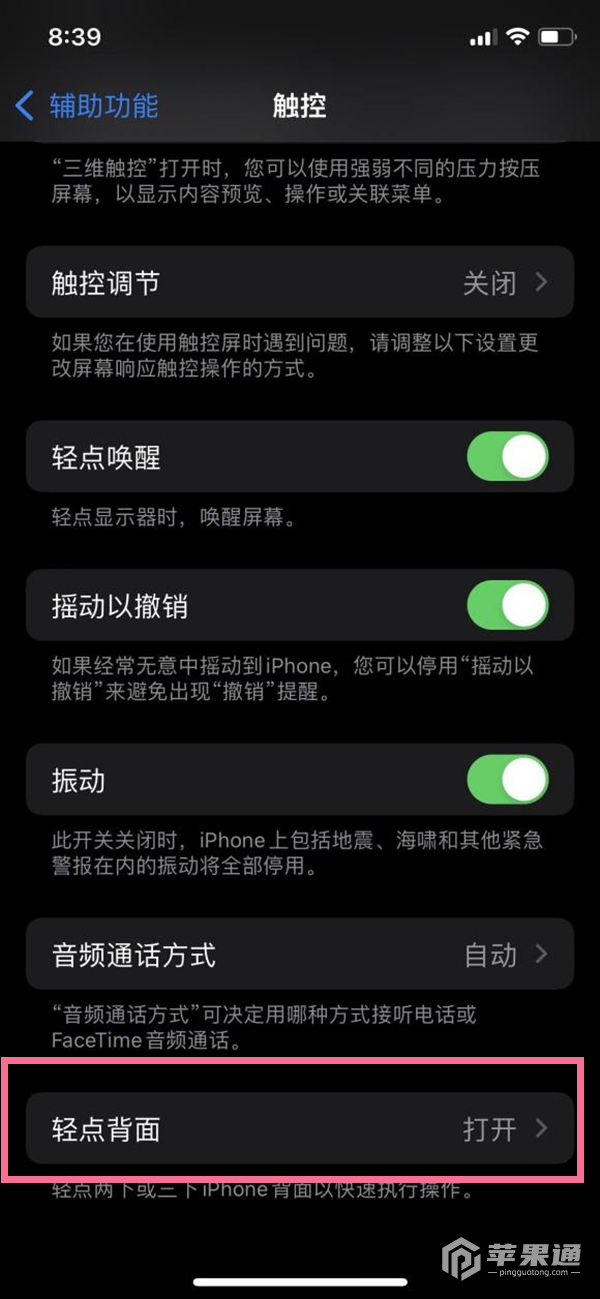
4、选择轻点两下或者轻点三下,勾选截屏。
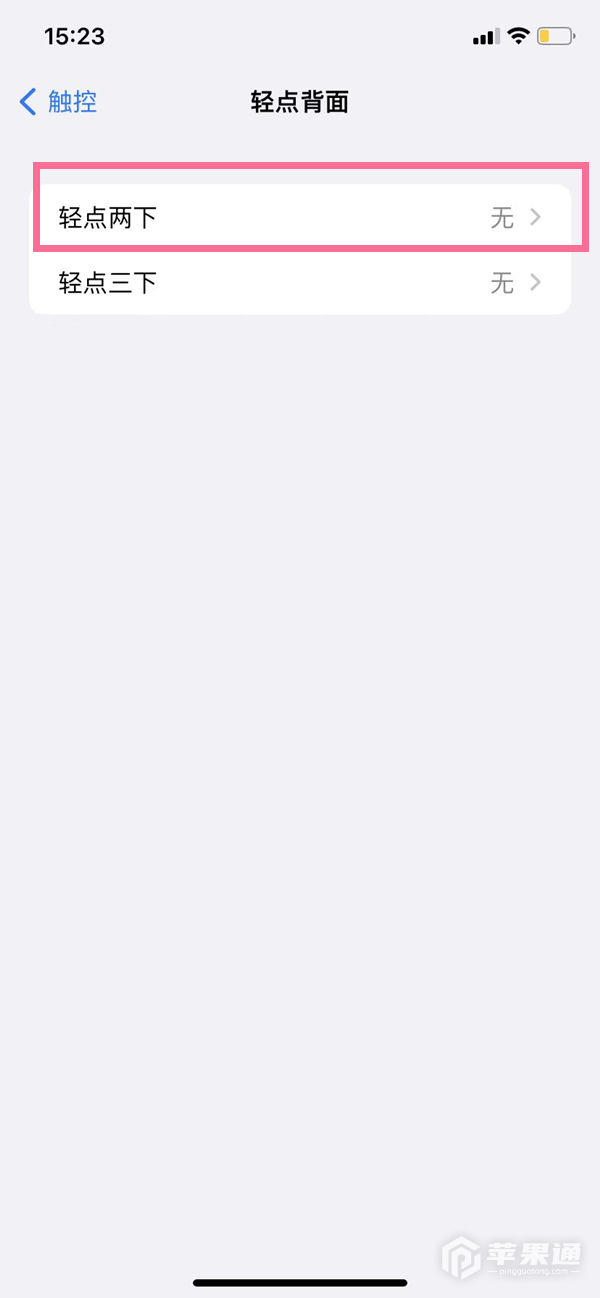
快捷键截屏
在想要截屏的界面,同时按下【电源键】+【上音量键】即可。

悬浮球截屏
点击设置-辅助功能-触控,开启辅助触控,在自定义菜单中,选择一种操作方式,设置为截屏即可。
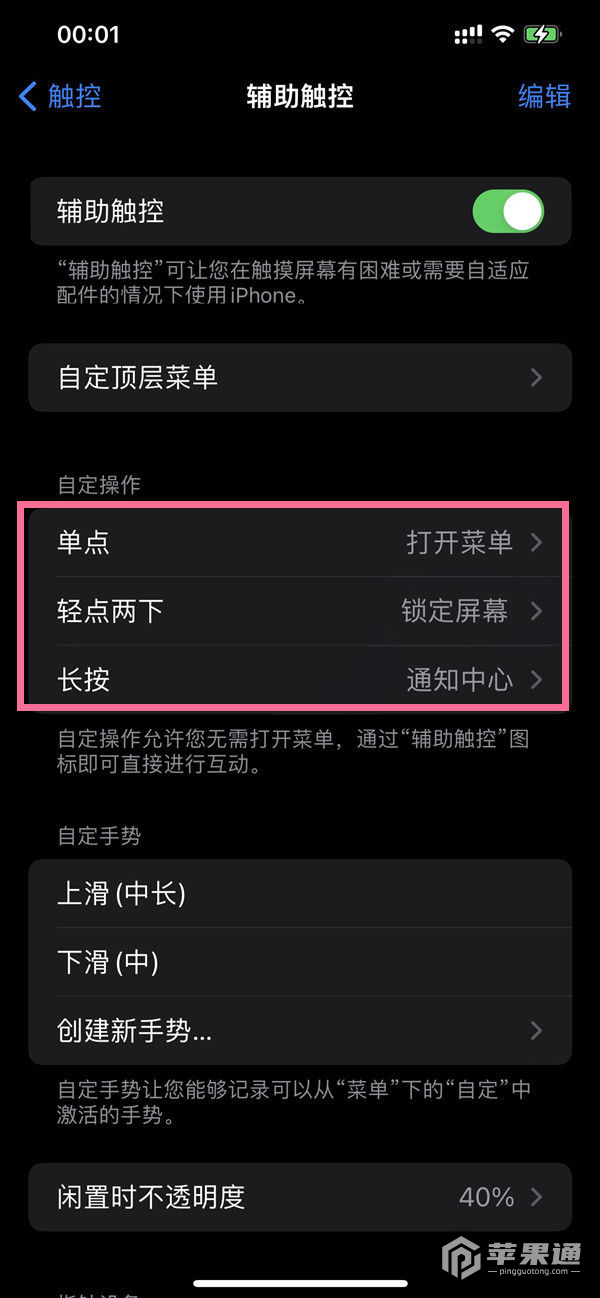
看完文章之后,相信小伙伴们已经知道了苹果14pro Max截图操作方法的答案了。只要跟着上面的教程一步一步往下操作,你就可以学会使用iPhone 14 Pro Max的这个功能了。













